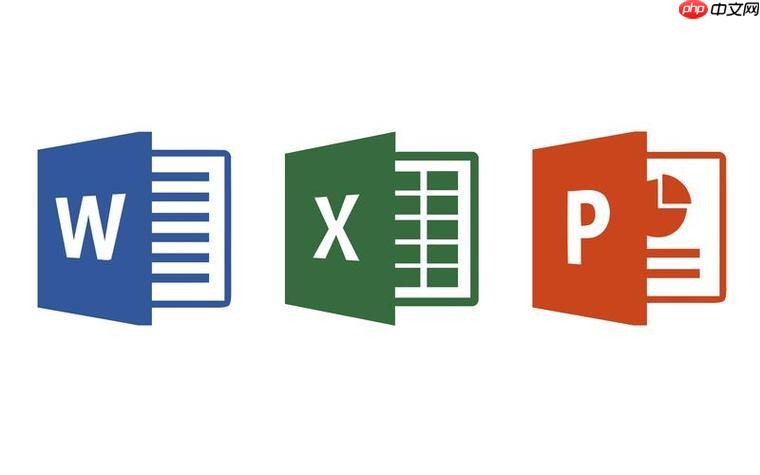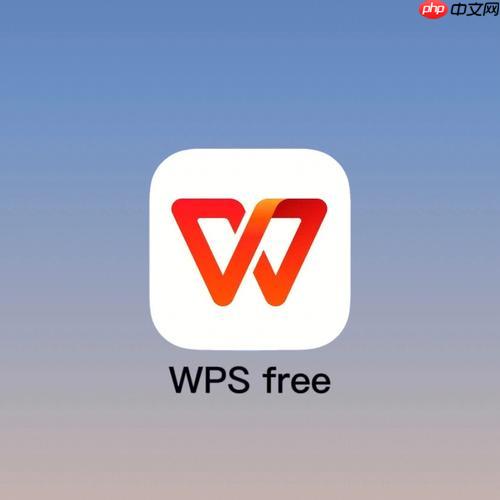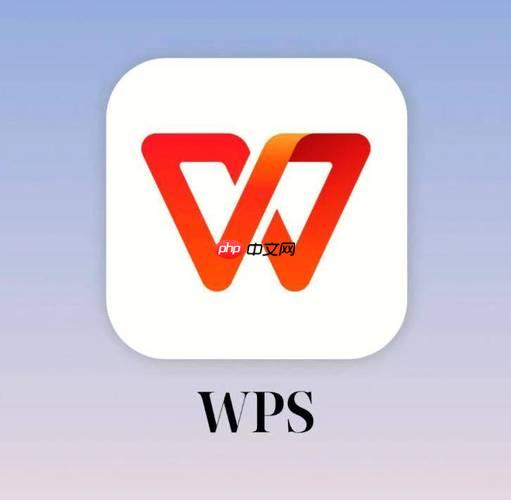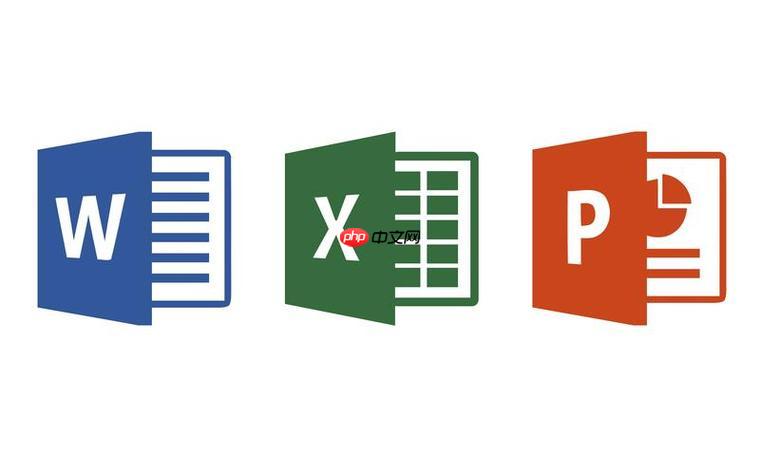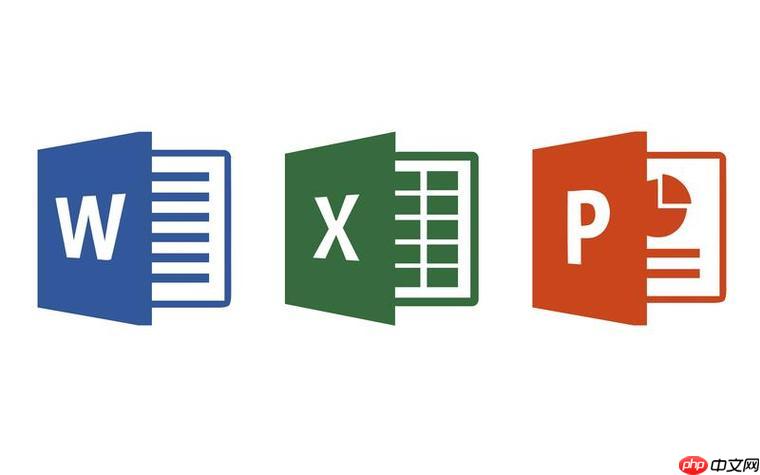Word怎么设置段落编号 Word自动编号功能开启
在word中设置段落编号的方法包括:快速开启自动编号、自定义编号样式、使用多级编号、保持编号连
在word中设置段落编号的方法包括:快速开启自动编号、自定义编号样式、使用多级编号、保持编号连续性、取消自动编号,以及解决编号异常和对齐问题。首先,选中段落并点击“开始”选项卡中的“编号”按钮即可启用自动编号;其次,可通过“定义新编号格式”修改编号样式、对齐方式及前后符号;第三,利用“多级列表”功能调整缩进量实现多级编号;第四,插入非编号段落后可手动输入下一个编号以保持连续;第五,点击“编号”按钮或关闭“自动更正选项”可取消自动编号;若编号异常,应检查格式混乱、样式冲突、自动更正设置或文档损坏等问题;为使编号与正文对齐,可调整制表位、“编号之后”设置或使用“定义新的多级列表”;最后,如需编号从指定数字开始,可右键选择“设置编号起始值”或使用“继续编号”功能。

Word中设置段落编号,其实就是利用Word的自动编号功能,让你的文档更有条理。开启这个功能并不难,但要用好它,让编号真正服务于你的写作,还是需要一些技巧的。

解决方案
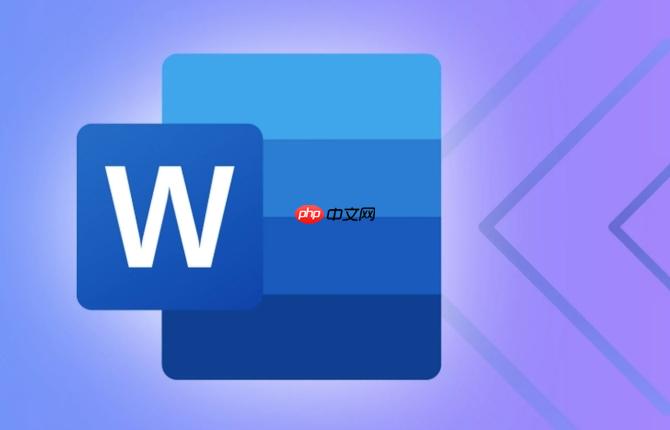
快速开启自动编号: 选中你需要编号的段落,然后在Word的“开始”选项卡中,找到“段落”组里的“编号”按钮,点击它。Word会默认给你加上数字编号。
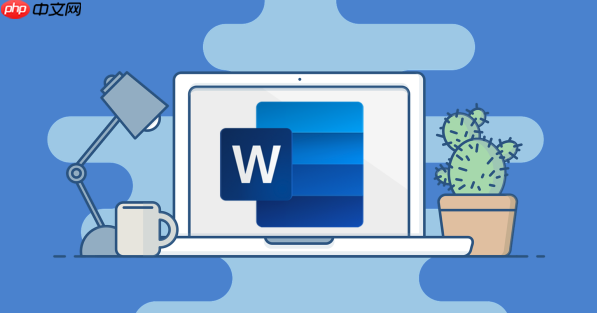
自定义编号样式: 如果你对默认的编号样式不满意,可以点击“编号”按钮旁边的下拉箭头,选择“定义新编号格式”。在这里,你可以修改编号的数字格式(如罗马数字、字母等)、编号的对齐方式、编号前后的符号等等。
多级编号: 如果你的文档需要多级编号(比如章节、小节),可以使用“多级列表”功能。在“开始”选项卡中,找到“段落”组里的“多级列表”按钮,选择一个你喜欢的样式。然后,你可以通过“增加缩进量”和“减少缩进量”按钮来调整段落的级别。
自动编号的连续性: 有时候,你可能需要在文档中间插入一些不需要编号的段落,但又希望编号能够连续下去。这时,你可以在不需要编号的段落后,手动输入下一个编号,然后按回车键。Word会自动识别并继续编号。
取消自动编号: 如果你不想让Word自动编号,可以选中已经编号的段落,然后点击“编号”按钮,取消选中状态即可。或者,你也可以在“自动更正选项”中,关闭“自动编号列表”功能。
Word自动编号无法正常工作怎么办?
Word自动编号有时候会抽风,明明设置好了,却还是乱跳或者不显示。这通常是由于以下几个原因:
格式混乱: 文档中可能存在一些隐藏的格式标记,导致Word无法正确识别段落。可以尝试选中所有文本,然后清除格式(“开始”选项卡 -> “字体”组 -> “清除所有格式”)。编号样式冲突: 不同的编号样式之间可能存在冲突。尝试统一使用一种编号样式。自动更正选项设置错误: 检查“自动更正选项”中的“键入时自动套用格式”选项卡,确保“自动编号列表”已选中。文档损坏: 极少数情况下,文档可能已经损坏。尝试将文档另存为新的文件,或者复制到新的文档中。如何让Word编号与正文对齐?
编号与正文对齐是个细节,但能让文档看起来更专业。
调整制表位: 选中需要对齐的段落,然后拖动标尺上的制表位,调整编号与正文之间的距离。使用“定义新编号格式”: 在“定义新编号格式”对话框中,调整“编号之后”的设置。可以选择“制表符”或者“空格”,并设置相应的距离。使用“多级列表”的“定义新的多级列表”: 这个功能更强大,可以精细地控制每一级编号的对齐方式。Word编号如何从指定数字开始?
有时候,你可能需要在文档中间插入一个编号列表,并且希望编号从一个指定的数字开始。
手动修改: 最简单的方法是手动修改第一个编号。选中第一个编号,右键点击,选择“设置编号起始值”,然后输入你想要的起始数字。使用“继续编号”功能: 如果你之前已经有一个编号列表,并且希望新的列表从之前的列表继续编号,可以选中新的列表的第一个编号,右键点击,选择“继续编号”。菜鸟下载发布此文仅为传递信息,不代表菜鸟下载认同其观点或证实其描述。
相关文章
更多>>热门游戏
更多>>热点资讯
更多>>热门排行
更多>>- 精神陷阱手游排行-精神陷阱免费版/单机版/破解版-精神陷阱版本大全
- 岁月传奇游戏版本排行榜-岁月传奇游戏合集-2023岁月传奇游戏版本推荐
- 浪人打金排行榜下载大全-2023最好玩的浪人打金前十名推荐
- 幻域觉醒ios手游排行榜-幻域觉醒手游大全-有什么类似幻域觉醒的手游
- 风暴之锤排行榜下载大全-2023最好玩的风暴之锤前十名推荐
- 红月传世手游2023排行榜前十名下载_好玩的红月传世手游大全
- 一剑之缘游戏版本排行榜-一剑之缘游戏合集-2023一剑之缘游戏版本推荐
- 烈火之刃系列版本排行-烈火之刃系列游戏有哪些版本-烈火之刃系列游戏破解版
- 御梦西游最新排行榜-御梦西游手游免费版下载-御梦西游免费破解版下载
- 云舞风华手游排行-云舞风华免费版/单机版/破解版-云舞风华版本大全
- 类似我是剑客的手游排行榜下载-有哪些好玩的类似我是剑客的手机游戏排行榜
- 热血轩辕排行榜下载大全-2023最好玩的热血轩辕前十名推荐